こんにちは!Tamaです!
2016年12月1日にリリースされた月額固定料金のVPS(virtual private server)サービス「Amazon Lightsail」を使ってみたいと思います。
Lightsailは数クリックでアプリケーションや開発環境を構築することができブラウザ上のターミナルでそのままSSH接続が可能なサービスです。
前回は「Amazon Lightsail 数クリックでWordPress環境を立ち上げてみた~操作編~」と題してLightsailでのインスタンスへのSSH接続とWordPress管理画面へのログインを行いました。
今回は立ち上げたインスタンスの管理を紹介していきたいと思います。
インスタンスの詳細
立ち上げたインスタンス名をクリックするとインスタンスの詳細画面に移行します。
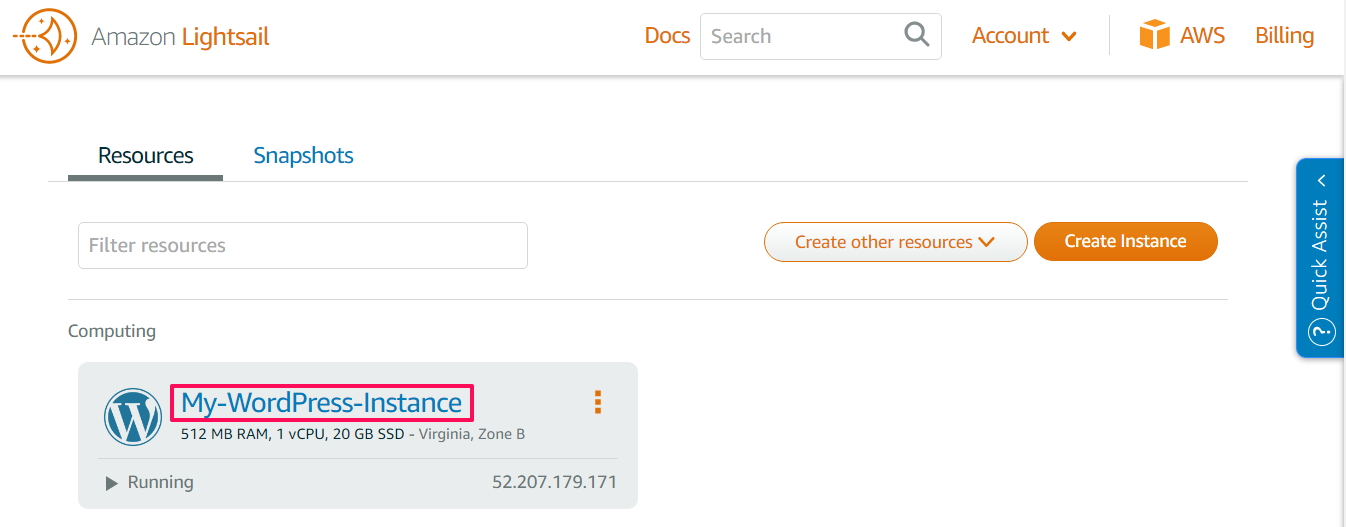
インスタンスの管理
前回は「Connect using SSH」からSSH接続を行いましたが今回はインスタンスの管理を見ていきます。
詳細画面ではインスタンスの起動停止、再起動を行うことが出来ます。
StatusがStoppedの場合「Start」に切り替わります。
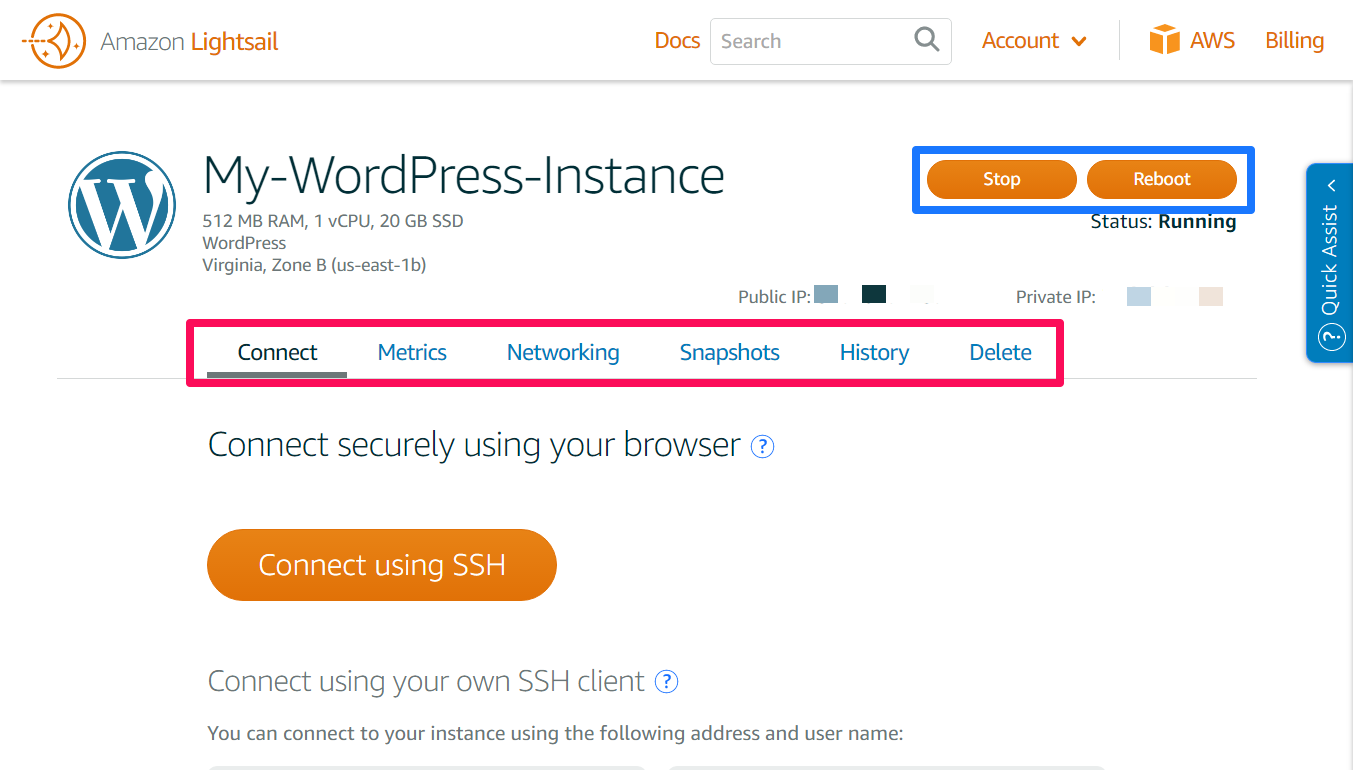
メトリクス
まずは「Metrics」から見ていきます。
CloudWatchと同じようにメトリクスを確認することができます。
項目は以下6項目が選択可能です。
・CPU使用率
・ネットワークイン
・ネットワークアウト
・ステータスチェック(すべて)
・ステータスチェック(インスタンス)
・ステータスチェック(システム)
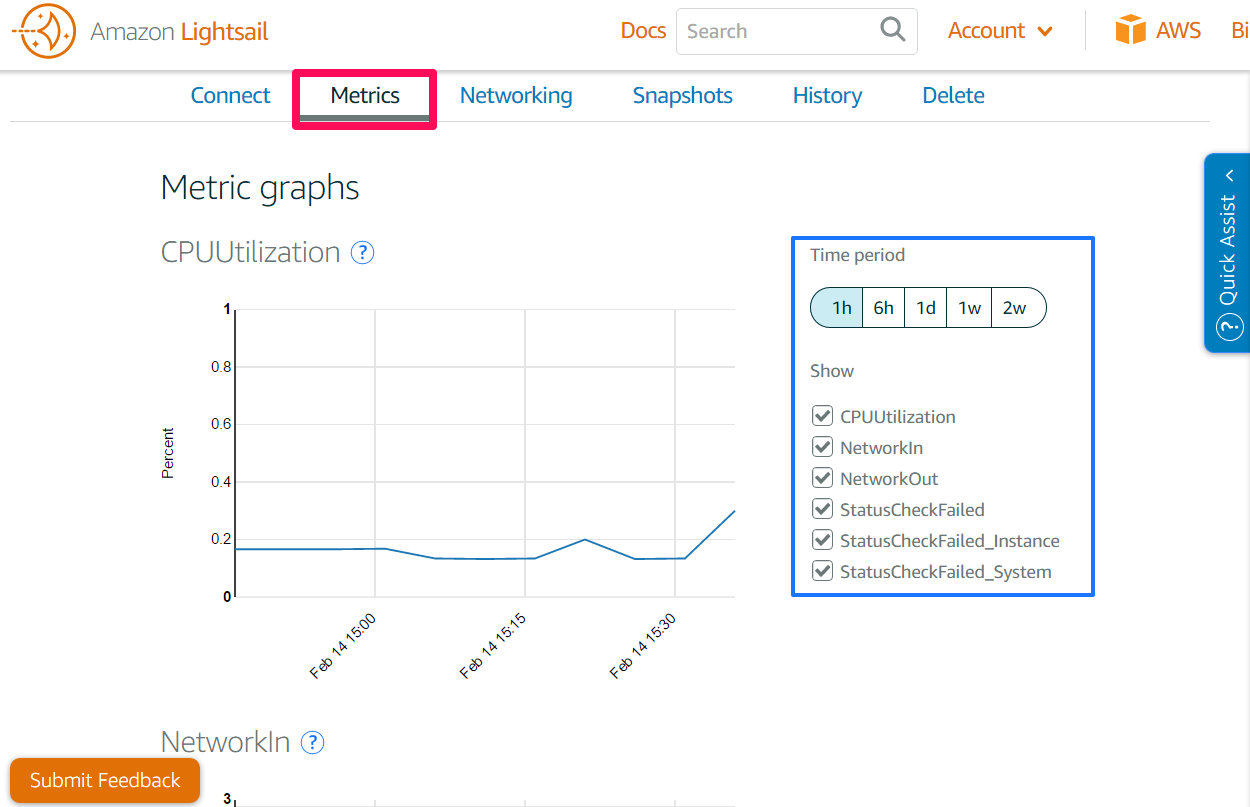
1時間から1日間までが5分間隔、1週間から2週間は1時間間隔でメトリクスを表示できます。
ネットワーク
「Networking」ではパブリック/プライベートIPアドレスの確認と固定IPの発行、ファイアウォールの設定が行えます。
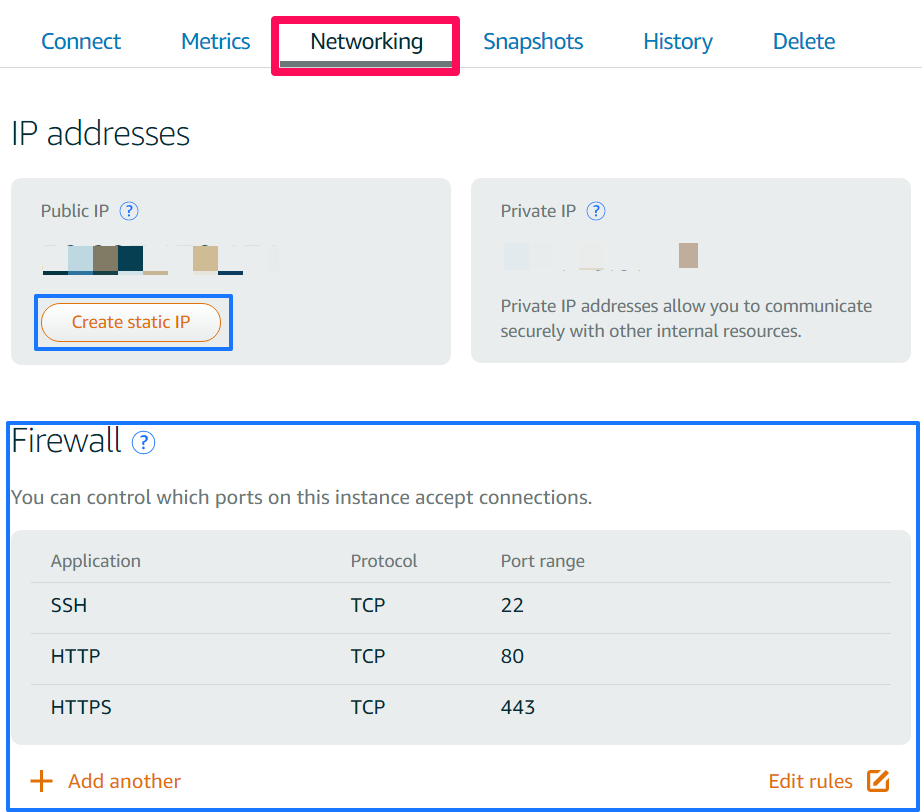
「Create static IP」をクリックすることで固定IPの発行が可能です。
アタッチするインスタンスを選択し、固定IPの名前を入力して「Create」をクリックすることで固定IPが発行され自動でアタッチされます。
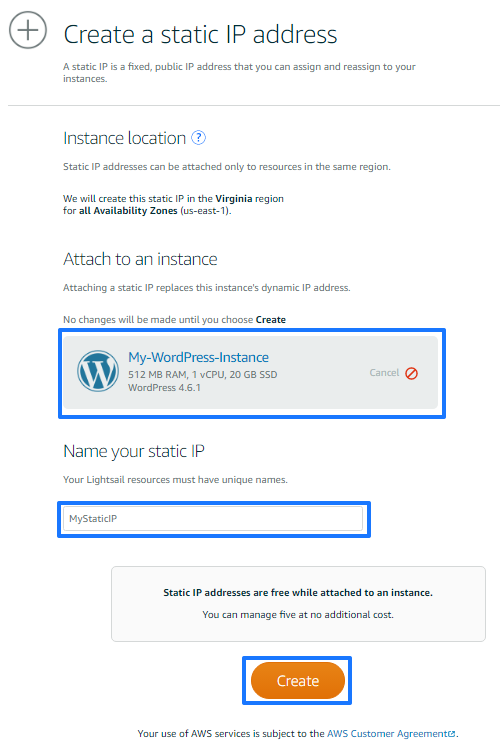
Firewallではセキュリティグループと同じようにポートを指定し開放することができますがIPなどの指定はできません。
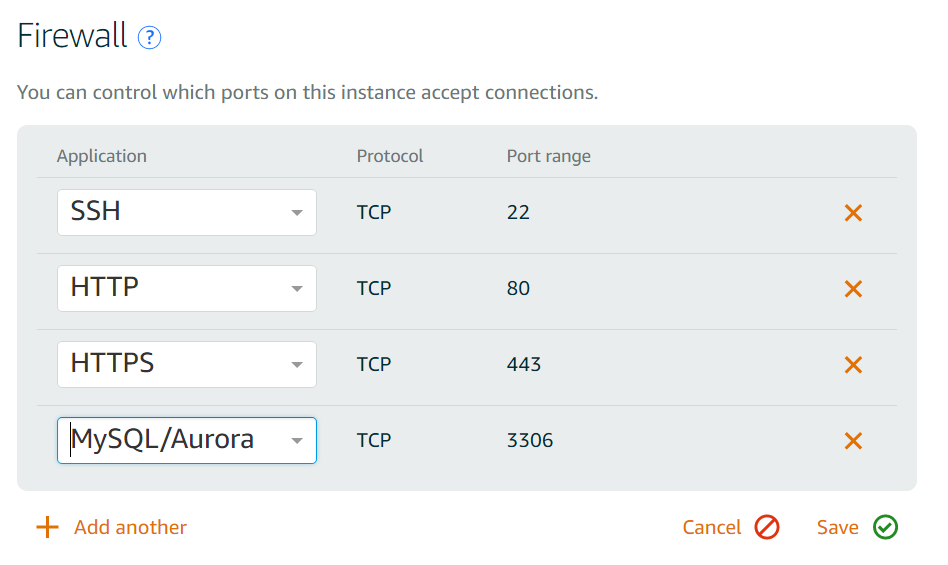
スナップショット
「Snapshots」ではスナップショットの取得と最近取得したスナップショット、スナップショットからインスタンスの立ち上げを行うことができます。
スナップショット名を入力し「Create snapshot」をクリックすることでスナップショットが作成されます。
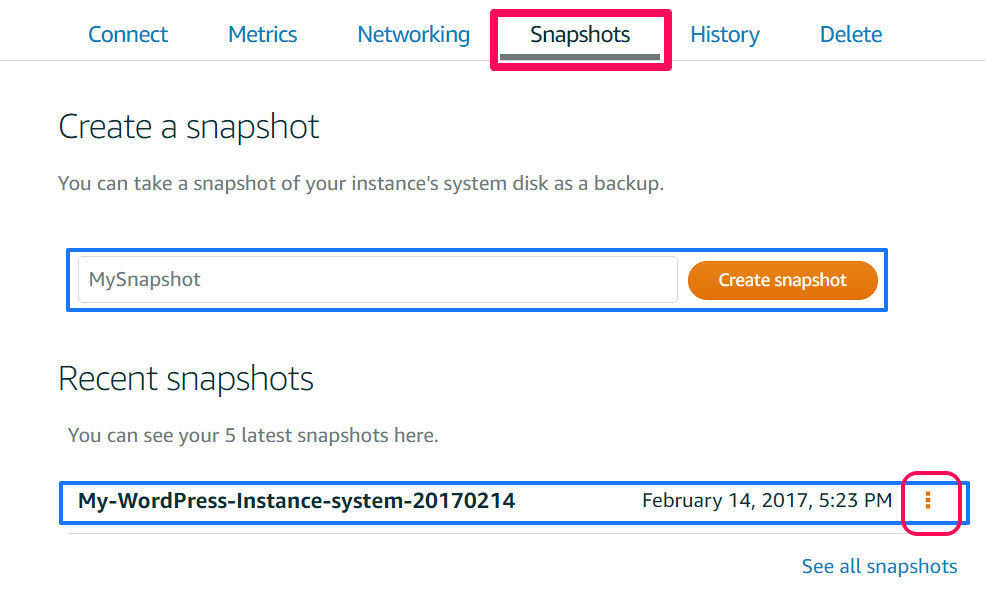
スナップショットからの立ち上げはEC2のものとは違いプランなどを変えることはできません。
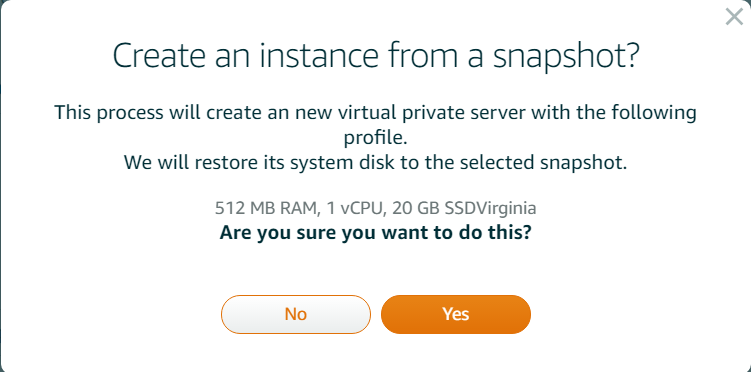
履歴
「History」ではインスタンスに行った操作の履歴が閲覧できます。
今回行った固定IPのアタッチとスナップショットの取得が記録されています。
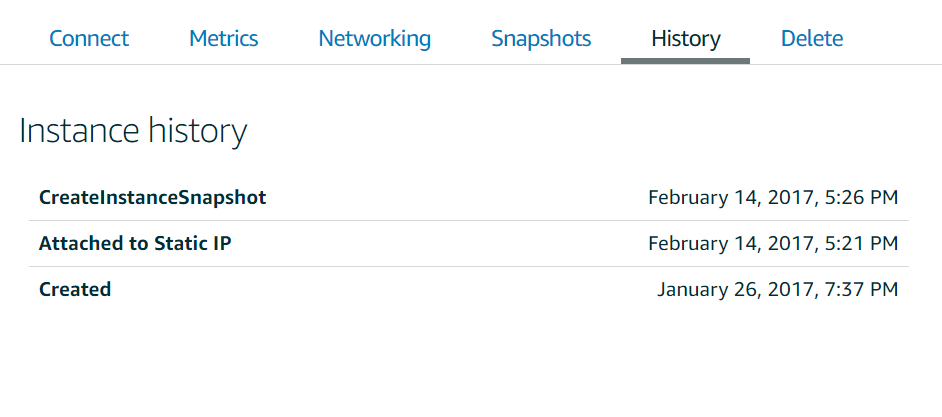
削除
「Delete」ではインスタンスの削除を行うことができます。
インスタンスのみが削除され、固定IPなどは保持されます。
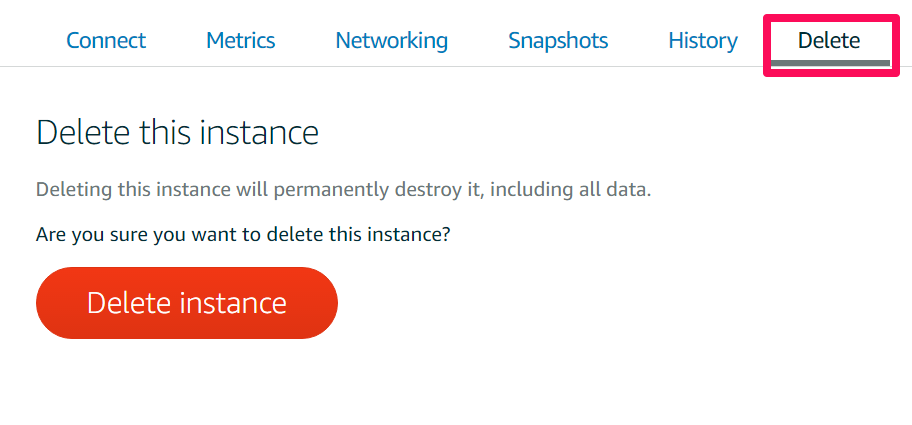
3回に渡ってAmazon Lightsailを紹介してきましたがアプリケーションをすぐに利用したいといった場合には数クリックでアプリケーションを使用できるという便利な半面EC2のインスタンス一覧には含まれずAWSの他のサービスとの連携は難しそうです。
用途に合わせて使い分けを行いましょう。
今回は以上になります!
お疲れさまでした!
またお会いしましょう!
